电脑主板渲染功能如何开启?
- 生活常识
- 2025-07-19
- 4

开启电脑主板上的渲染功能,可以增强您的图形处理能力,从而提升游戏、视频编辑和其他图形密集型任务的性能。但许多用户对如何操作感到困惑,本文将一步步指导您如何激活电脑主板的...
开启电脑主板上的渲染功能,可以增强您的图形处理能力,从而提升游戏、视频编辑和其他图形密集型任务的性能。但许多用户对如何操作感到困惑,本文将一步步指导您如何激活电脑主板的渲染功能,确保您能顺利进行后续操作。
什么是电脑主板渲染功能?
电脑主板渲染功能,通常指主板上集成的某些硬件级别的图像处理能力,比如Intel的QuickSyncVideo技术。这些功能能够帮助处理视频编码、解码和其他图形任务,减少CPU的负载,提升整体性能。要使用这些功能,通常需要在BIOS中进行设置。

开启渲染功能的准备工作
在进入BIOS设置之前,有几个准备步骤需要注意:
1.备份数据:任何BIOS设置的更改都有可能导致系统不稳定,因此在开始之前,请确保备份重要数据。
2.了解主板型号:确认您的电脑主板型号,因为不同型号的BIOS界面可能会有所不同。
3.了解CPU和显卡信息:确认您的CPU和显卡是否支持所需的渲染技术。
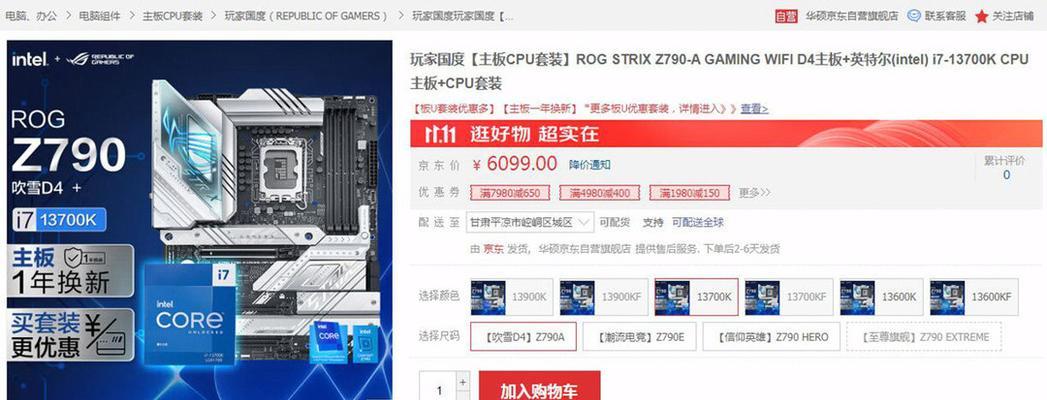
步骤一:进入BIOS设置
1.重启电脑:确保电脑处于关闭状态,然后按下电源按钮启动电脑。
2.进入BIOS:在电脑启动的初始阶段,通常会有提示按下特定键(如F2、Delete或Esc键)进入BIOS设置界面。请根据屏幕提示操作。
3.选择启动语言:如果需要,选择BIOS界面的语言。

步骤二:定位渲染功能选项
1.导航BIOS菜单:使用键盘上的方向键,在BIOS的菜单选项中导航,寻找与图形、视频、显示或渲染功能相关的选项。
2.寻找特定设置:具体名称可能为“OnboardVideo”、“GraphicsConfiguration”、“DVMTPre-Allocation”或“QuickSyncVideo”等。
步骤三:开启渲染功能
1.激活相关选项:在找到相关设置后,选择启用该功能。
2.调整参数:根据您的需要,可能需要调整一些参数,例如分配显存大小。通常,系统会提供推荐设置。
3.保存更改:在BIOS中更改设置后,记得选择保存并退出。通常,可以通过按“F10”键来保存并重启电脑。
步骤四:检查功能是否正常开启
1.重新启动电脑:保存更改后,系统会自动重启。
2.系统检查:进入操作系统后,检查设备管理器,确认显卡驱动是否正常安装,以及是否正确识别了主板上的渲染硬件。
3.性能测试:运行一些图形密集型的任务或软件,如游戏、视频编辑软件,来测试性能是否有所提升。
常见问题与解决办法
问题1:找不到渲染功能设置。
解决办法:确保您已经安装了最新的BIOS版本,因为新版本的BIOS可能提供了更好的支持和更直观的用户界面。
问题2:开启渲染功能后,系统不稳定。
解决办法:回退到BIOS的前一个设置,减少分配给渲染功能的资源。同时,检查显卡驱动是否为最新版本。
结语
通过以上详细步骤,您应该能够顺利开启电脑主板上的渲染功能。在操作过程中,请务必谨慎,并在遇到问题时查阅主板手册或联系技术支持。开启此功能后,您将享受到更加流畅的图形处理体验。综合以上,现在您可以根据个人需求,优化电脑的图形处理性能了。
本文链接:https://www.ptbaojie.com/article-11328-1.html

